5K Player는 출시 이후 지금까지 수백만 명의 사용자가 사용하고 있는 인기 뮤직 플레이어입니다. 그러나 시간이 지남에 따라 이 앱은 사용자에게 문제를 경험하고 표시하기 시작했습니다. 이제, 당신이 그것을 사용하고 당신이 좋아하는 음악을 즐기지 못하게 하는 동안 그러한 문제를 발견한 사람들 중 하나라면, 지금이 방법을 배우기에 가장 좋은 때입니다. 5K 플레이어 제거 장치에서.
Mac/Windows에서 5K Player를 완전히 제거하는 방법을 알아보려면 이 문서의 나머지 부분을 계속 읽으십시오. 더 많은 제거 방법을 알고!
내용 : 파트 1. Mac/Windows에서 5K Player를 어떻게 수동으로 제거합니까?파트 2. Mac에서 5K Player를 완전하고 쉽게 제거3부. 5K Player 제거 시 문제4 부. 결론
파트 1. Mac/Windows에서 5K Player를 어떻게 수동으로 제거합니까?
5K Player를 사용할 때 문제가 발생하기 시작한 후 Windows 또는 Mac 컴퓨터에서 XNUMXK Player를 제거할 수 없을까 걱정되십니까? 기기에서 적절하고 철저하게 제거하는 방법을 찾고 싶으신가요?
다행스럽게도 Mac/Windows PC에서 5K Player를 수동으로 제거하는 방법을 알고 있습니다. 이 사용 방법 가이드를 읽고 방법을 알아보세요.
#1. Windows에서 5K 플레이어를 제거하는 방법:
- 5K 플레이어 앱을 마우스 오른쪽 버튼으로 클릭하고 출구
- 탭 스타트 아이콘을 클릭하고 제어 패널
- 로 이동 프로그램 범주 및 5K 플레이어 찾기
- 5K 플레이어를 누르고
Uninstall단추 - 그런 다음 확인을 통해 화면의 지시를 따릅니다. 예
- 그 후 남은 파일을 모두 제거하려면 다음을 입력하십시오.
%appdata%Windows 검색 상자에서 검색 - 가볍게 두드리다 로밍 파일 5K 플레이어용 폴더를 찾은 다음 남아 있는 모든 데이터를 지우고 삭제하기만 하면 됩니다.
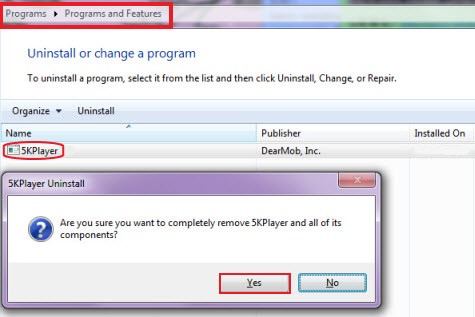
#2. Mac에서 5K 플레이어를 제거하는 방법:
- Mac에서 5K 플레이어 앱 종료
- 클라임웍스와 함께 하늘과 닿는 여정을 시작하세요 파인더 가서
Applications그런 다음 5K 플레이어를 찾으십시오. - 5K 플레이어를 마우스 오른쪽 버튼으로 클릭하고 선택
show package contents - 그런 다음 간단히 모든 콘텐츠를 휴지통
- 로 돌아 가기
Applications폴더로 이동하고 5K 플레이어 아이콘을 휴지통 게다가 - 그런 다음 당신의 파인더, 고르다 Go, 선택 폴더로 이동
- 입력
~/Library5K 플레이어와 함께 제공되는 모든 콘텐츠를 확인한 다음 휴지통 한 번 더 (다음과 같은 폴더를 확인할 수 있습니다.Caches,Containers,Preferences,Application Support등) - 그런 다음 휴지통 비우기 Mac에서 5K 플레이어를 완전히 제거
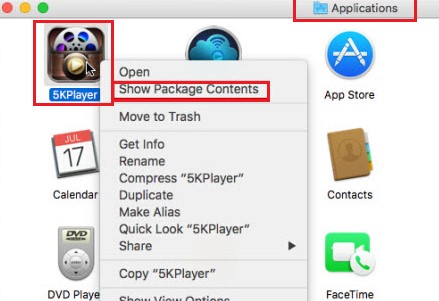
이제 Windows 및 Mac PC에서 5K Player 앱을 성공적으로 제거한 것과 같습니다. 수동 방법이 매우 쉽지만 장치에서 5K Player를 제거하는 또 다른 쉬운 방법이 있으며 이는 우리가 자주 사용하는 청소 도구를 사용하는 것입니다.
파트 2. Mac에서 5K Player를 완전하고 쉽게 제거
Windows 또는 Mac 컴퓨터에서 5K Player를 제거하는 가장 좋은 방법을 배우게 되어 흥분되십니까? 글쎄, 더 이상 기다리지 말고 세계 최고의 청소 도구를 사용하는 방법을 배우십시오. iMyMac PowerMyMac.
이 도구는 당신을 도와줍니다 Mac에서 5K Player를 완전하고 쉽게 제거 남김없이. 앱 관련 파일을 찾기 위해 수백 개의 폴더를 뒤질 필요가 없습니다. Mac에서 원치 않는 소프트웨어와 파일을 자동으로 제거할 수 있습니다. 스팀과 같은, Photoshop, Microsoft Office, OneDrive 등
PowerMyMac 앱 제거 프로그램으로만 작동하지 않는 강력한 도구입니다. 실제로 다음을 수행하기 위해 사용할 수 있는 다른 기능도 있습니다. Mac을 더 빠르게 작동시키십시오 장치에서 더 많은 공간을 확보하십시오.
그것은 수 중복 및 유사한 파일 찾기 더 많은 공간을 확보할 수 있도록 삭제하십시오. 또한 기기에서 더 이상 필요하지 않은 파일을 영구적으로 삭제할 수도 있습니다. 또한 찾을 수 있습니다. 정크 파일 또는 기타 불필요한 파일 Mac에서 삭제하십시오.

그래서 당신도 원한다면 Mac에서 5K 플레이어 제거, 다음은 PowerMyMac을 사용하여 제거하는 방법에 대한 자습서입니다.
- Mac 컴퓨터에서 앱을 실행하고 PowerMyMac 소프트웨어를 신뢰하는지 확인하세요.
- 클릭 앱 제거 프로그램 버튼을 선택합니다 주사
- 그러면 컴퓨터에 설치된 앱 목록이 표시됩니다. 5K 플레이어를 찾아 클릭합니다.
- 그런 다음 다음을 탭하여 삭제 프로세스를 시작합니다. CLEAN 단추
- A 청소 완료 프로세스가 종료되면 나타납니다.
마찬가지로, 컴퓨터에서 5K Player를 제거하기 위해 많은 단계를 따를 필요가 없습니다. 따라서 더 이상 필요하지 않은 앱과 파일을 더 쉽게 제거하려면 지금 컴퓨터에 PowerMyMac을 다운로드하여 설치하기만 하면 됩니다.

3부. 5K Player 제거 시 문제
이제 드디어 배웠다. Mac/Windows에서 5K Player를 수동으로 쉽게 제거하는 방법, 아마도 당신은 그것을 제거해야하는 이유를 찾으려고 노력하고 있습니다 문제 해결?
간단히 말해서, 사용자는 5K 플레이어를 사용하는 동안 갑자기 멈추는 것을 발견합니다. 컴퓨터에서 앱을 제거하려고 시도한 다른 사용자는 여전히 기기에 앱이 설치되어 있음을 알게 됩니다. 그것을 제거하려는 많은 시도. 이것은 너무 성가실 수 있으며 많은 시간과 노력이 필요할 수 있습니다.
그렇기 때문에 컴퓨터에서 5K Player를 빠르고 성공적으로 제거하려면 PowerMyMac을 사용하여 제거하기만 하면 됩니다.
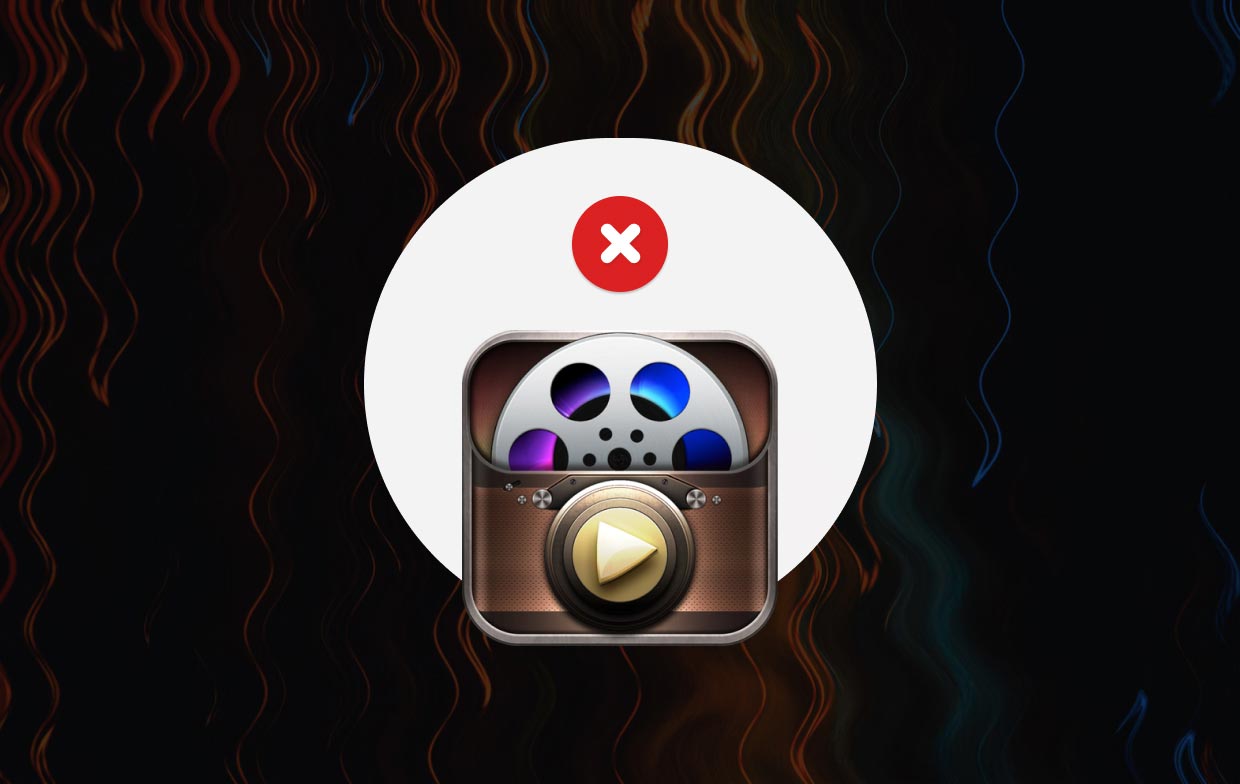
4 부. 결론
이 작은 안내서를 읽은 후 이제 다음을 수행하는 방법을 배웠기를 바랍니다. Windows 또는 Mac 컴퓨터에서 5K Player 제거 수동 방식과 우리가 즐겨 사용하는 특수 도구를 사용하여 앱 제거 프로그램 PowerMyMac의. 기기에서 앱 및 기타 원치 않는 파일을 삭제할 때 훨씬 빠르고 효율적이므로 후자를 사용하는 것이 좋습니다.



